Jak poprawić wydajność komputera operującego na systemie Windows? Poradnik
Każdy komputer osobisty po pewnym czasie użytkowania zaczyna mieć coraz niższą wydajność. Dzieje się tak ze względu na wiele czynników natury hardwarowej i softwarowej. W tym poradniku dowiesz się, jak usprawnić osiągi komputerów operujących na systemie Windows.
Prawdopodobnie każdy użytkownik komputera osobistego doświadczył stopniowego spadku wydajności sprzętowej. Po pewnym czasie, bez konkretnych działań profilaktycznych system Windows zaczyna działać wolniej, a w skrajnych przypadkach przestaje się uruchamiać. Co więc zrobić, by urządzenie znów zaczęło działać sprawnie?
Zainstaluj najnowsze sterowniki i zaktualizuj system Windows
Sterowniki urządzenia są programami lub fragmentami oprogramowania odpowiedzialnego za prawidłowe funkcjonowanie danego podzespołu. Mówiąc prościej, sterowniki umożliwiają komputerowi rozpoznanie konkretnych elementów np. karty graficznej. Nieaktualne sterowniki (niezgodne z najnowszą wersją systemu Windows) mogą spowalniać działanie systemu oraz obniżać wydajność podzespołów, dlatego warto sprawdzać, czy nie pojawiła się przypadkiem aktualizacja.
W celu instalacji sterowników należy przejść na witrynę producenta i wpisać dokładną nazwę posiadanego podzespołu np. AMD Ryzen 9 5900x (nazwa procesora), a następnie pobrać najnowszą wersję oprogramowania (w wersji angielskiej sterowniki = drivers). Rzecz jasna sprawdzanie aktualności sterowników wszystkich podzespołów może być mozolne, dlatego warto zainstalować darmowe oprogramowanie (np. Driver Booster), które automatycznie pobiera i instaluje wszystkie sterowniki.
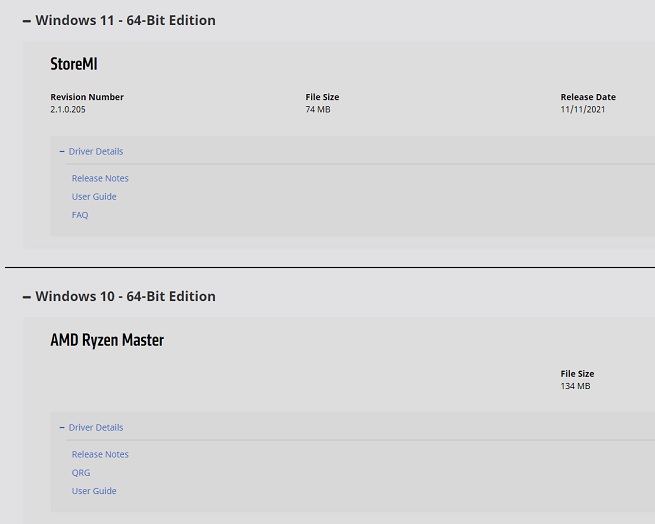
Warto również sprawdzić aktualność BIOS, czyli podstawowego systemu zapisanego w pamięci stałej płyty głównej. Aktualizację BIOS można wykonać m.in. za pośrednictwem oprogramowania udostępnianego przez producenta płyty głównej. Możliwa jest również instalacja manualna - aby to zrobić, wystarczy wpisać nazwę posiadanej płyty głównej na stronie producenta i pobrać najnowszą wersję systemu BIOS, a następnie zainstalować plik zgodnie z instrukcją producenta. Należy wspomnieć, że procesu instalacji nowego systemu BIOS nie można przerwać, jako że mogłoby to spowodować poważne błędy systemowe.
Oprócz sterowników ważne jest również częste aktualizowanie systemu Windows. Nowe wersje systemu wprowadzają łatki bezpieczeństwa, naprawiają błędy i mogą realnie wpłynąć na wydajność pracy komputera. W celu aktualizacji Windows 10 i 11 należy wejść do menu Start>Ustawienia>Aktualizacje i zabezpieczenia>Windows Update, a następnie wybrać pozycję “Sprawdź czy są dostępne aktualizacje”. Jeśli są dostępne, należy je zainstalować.
Po zaktualizowaniu sterowników i systemu należy koniecznie zrestartować system, aby nowe oprogramowanie zaczęło poprawnie funkcjonować.
Usuń programy i gry, z których nie korzystasz. Pozbądź się niepotrzebnych plików
Jeśli na Twoim komputerze znajdują się gry lub programy, z których nie korzystasz i wiesz, że korzystać z nich nie będziesz, to jak najbardziej warto je usunąć. Po pierwsze, dzięki temu uzyskasz więcej wolnego miejsca, a po drugie ograniczysz niepotrzebne zużycie ilości zasobów CPU jeśli oprogramowania te działają w tle. W celu usunięcia programów wystarczy w polu wyszukiwania na pasku zadań wpisać “Dodaj lub usuń programy”, a następnie zaznaczyć konkretne oprogramowania i wcisnąć “Odinstaluj”.
Warto również pozbyć się niepotrzebnych plików rejestrów, ciasteczek (plików Cookies), zapisów starych gier, czy najzwyczajniejszych śmieci, które nazbierały się na dyskach komputerów. W tym celu należy użyć darmowego oprogramowania czyszczącego, jak chociażby CCleaner. Po zainstalowaniu programu wystarczy uruchomić opcję “Custom Clean” i uruchomić czyszczenie. W ten sposób można odzyskać nawet 10-20 GB miejsca na dyskach oraz pozbyć się wielu błędów systemowych.
.jpg)
Ogranicz liczbę programów startujących wraz z uruchomieniem systemu
Zapewne każdy użytkownik systemu Windows po pewnym czasie korzystania może pochwalić się pokaźną ilością programów, które startują wraz z uruchomieniem komputera. W większości przypadków będzie to chociażby Spotify, Skype, programy usprawniające wydajność PC czy biblioteki gier jak np. Steam, czy Xbox (Xbox Game Pass). Należy zaznaczyć, że wszystkie te programy zużywają określoną ilość zasobów CPU i pamięci RAM, a co za tym idzie, spowalniają działanie systemu Windows.
Dlatego warto się zastanowić, czy programy te powinny startować wraz z systemem - jeśli odpowiedź brzmi “nie”, to istnieje prosta metoda wprowadzenia zmian. Wystarczy uruchomić “Menadżer zadań” (można to zrobić za pomocą kliknięcia prawym przyciskiem myszki i wybraniem tej funkcji, lub przez wciśnięcie kombinacji klawiszowej “control + alt + delete”), a następnie wybrać opcję “Zaawansowane” i przejść do zakładki “Uruchamiane”. Następnie wystarczy kliknąć prawym przyciskiem na konkretnej pozycji i wyłączyć uruchamianie danej aplikacji wraz ze startem systemu Windows.
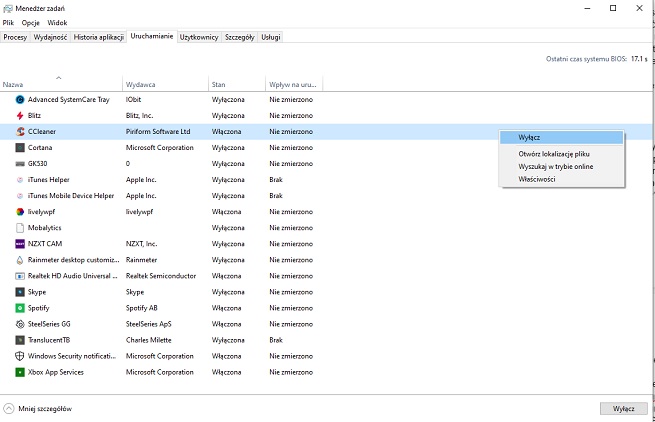
Przeskanuj system pod kątem wirusów
Wirusy komputerowe potrafią znacznie obniżyć wydajność komputera. To jednak nie wszystko, wiele złośliwych programów potrafi niejednokrotnie przejąć kontrolę nad urządzeniem ofiary. Równocześnie użytkownicy systemu z aktywnym keyloggerem mogą utracić dostęp do swoich kont społecznościowych oraz bankowych (co może oznaczać również utratę środków płatniczych), jako że program ten zapisuje wszystkie dane personalne ofiary tj. hasła, loginy, imię, nazwisko, czy adres zamieszkania. Dlatego warto zainstalować darmowy program antywirusowy (np. Kaspersky Free) i przeprowadzić pełny skan plików.
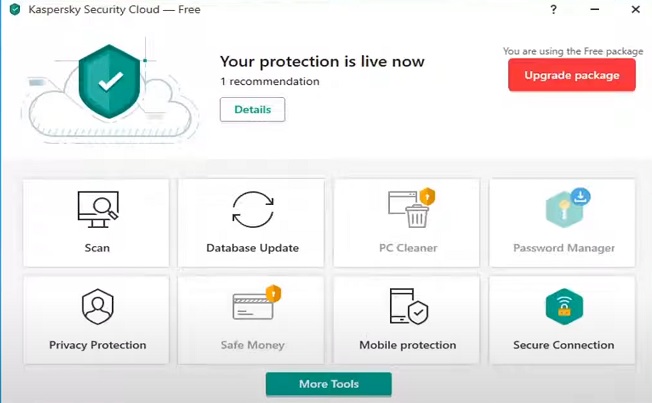
Wyczyść podzespoły
W celu osiągnięcia pełnej wydajności podzespołów należy również dbać o ich stan fizyczny. Jeśli zauważysz, że temperatury twojego procesora lub karty graficznej zaczęły drastycznie wzrastać (można to sprawdzić, chociażby za pomocą darmowego programu HWMonitor), a wiatraki wentylacji działają wciąż na pełnych obrotach to znak, że czas na otworzenie “blaszaka” i małe odkurzanie.
Kurz, który odkłada się i oblepia podzespoły, może znacznie zwiększyć temperaturę i utrudnić chłodzenie sprzętu. W celu pozbycia się go należy odłączyć komputer i zdemontować część obudowy, aby móc dostać się do podzespołów. Nie polecamy czyszczenia komputera za pomocą odkurzacza - może to spowodować fizyczne uszkodzenia sprzętu. Najlepszym rozwiązaniem jest użycie sprężonego powietrza w puszce oraz delikatnych SUCHYCH ściereczek z mikrofibry. Zazwyczaj wystarczy jednak “wypsikać” kurz z wentylatorów, procesora, karty graficznej, płyty głównej, zakamarków obudowy oraz zasilacza. W przypadku laptopów czynności te mogą być odrobinę trudniejsze, ale wciąż wykonalne po rozkręceniu obudowy.
Może czas na wymianę podzespołów?
Niekiedy niezależnie od starań, jedynym wyjściem w celu uzyskania większej wydajności systemowej jest wymiana starych podzespołów. Wymagania sprzętowe programów pod systemy Windows 10 i 11 stale się zwiększają. Ba, najnowszy system Microsoftu ma znacznie większe wymagania minimalne niż swój poprzednik. Prezentują się one następująco:
- Procesor 1 GHz lub szybszy z co najmniej dwoma rdzeniami i zgodnością 64-bitową, lub rozwiązaniem SoC (System on a Chip),
- 4 GB RAM, 64 GB pamięci,
- Karta graficzna zgodna z biblioteką DirectX 12 lub nowszą, ze sterownikiem WDDM 2.0,
- Wyświetlacz o rozdzielczości 720p o przekątnej większej niż 9 cali i 8-bitowym kolorze na kanał,
- UEFI z obsługą bezpiecznego rozruchu,
- Moduł TPM w wersji 2.0,
- Połączenie z internetem oraz konto Microsoft.

Ze względu na rosnące wymagania warto rozważyć zakup nowych podzespołów. Największym przyspieszeniem pracy systemu Windows jest zaimplementowanie nowych kości pamięci RAM, jako że sama przeglądarka internetowa jest w stanie “zjadać” niemal 16 GB pamięci po otworzeniu kilku zakładek równocześnie. Pracę systemu Windows przyspiesza również dysk SSD, ze względu na znacznie szybszy transfer danych niż w przypadku tzw. dysków twardych, czyli HDD. Rzecz jasna graczy powinna interesować również wymiana karty graficznej i procesora, jako że te dwa podzespoły odpowiadają za wydajność komputera w przypadku gier wideo.
Przeinstaluj system Windows
Jeśli żadna inna metoda nie pomogła i system nadal nie działa tak jak powinien, to konieczna może być reinstalacja Windowsa. Na szczęście w przypadku Windows 10 i Windows 11 jest to niezwykle proste i bezinwazyjne. Resetowanie komputera umożliwia wykonywanie czystej ponownej instalacji i aktualizacji systemu Windows, jednocześnie zachowując osobiste dane i większość ustawień systemu Windows w stanie niezmienionym. Jak zaznacza Microsoft, w niektórych przypadkach czysta instalacja może poprawić wydajność, bezpieczeństwo, środowisko przeglądania i czas pracy baterii urządzenia (w przypadku laptopów).
Aby przeinstalować system, należy wybrać kolejno Start>Ustawienia>Aktualizacje i zabezpieczenia>Odzyskiwanie>Resetuj ustawienia komputera do stanu początkowego>Rozpocznij. Następnie należy wybrać pozycję “Zachowaj moje pliki” i wybrać chmurę lub lokalną lokalizację. Po tych krokach rozpocznie się reset systemu Windows.
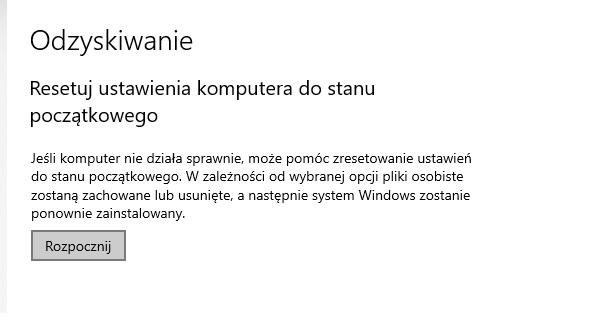
Należy jednak wspomnieć, że resetowanie komputera spowoduje usunięcie większości aplikacji na systemie, a usuniętych programów nie można odzyskać. Dlatego warto sporządzić listę aplikacji w celu ich ponownej instalacji po przeprowadzeniu reinstalacji systemu.

 Newsletter
Newsletter









 Nowy publicysta w Kanale Zero. Tworzył duet felietonowy z Mazurkiem
Nowy publicysta w Kanale Zero. Tworzył duet felietonowy z Mazurkiem 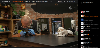 Megogo usunął kolejną stację TVP z bezpłatnego pakietu
Megogo usunął kolejną stację TVP z bezpłatnego pakietu  Lawina skarg na reportaż TVN24 o Tadeuszu Rydzyku
Lawina skarg na reportaż TVN24 o Tadeuszu Rydzyku  Polska Press wchłonie wydawcę i.pl
Polska Press wchłonie wydawcę i.pl 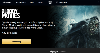 Nowy pakiet z horrorami w polskiej wersji Amazon Prime Video
Nowy pakiet z horrorami w polskiej wersji Amazon Prime Video 



Dołącz do dyskusji: Jak poprawić wydajność komputera operującego na systemie Windows? Poradnik